


近期有用户遇到了win10开始菜单磁贴图标不显示的情况,不知道是怎么回事?那么我们在遇到这种情况应该怎么办呢?下面小编给大家带来win10开始菜单磁贴图标不显示的解决方法,跟着小编一起接着往下看吧,希望可以帮助到大家。
win10磁贴不显示图标的修复方法:
第一步:首先我们打开win10系统的“开始菜单“按钮,在里面找到图标显示不正常的磁贴。
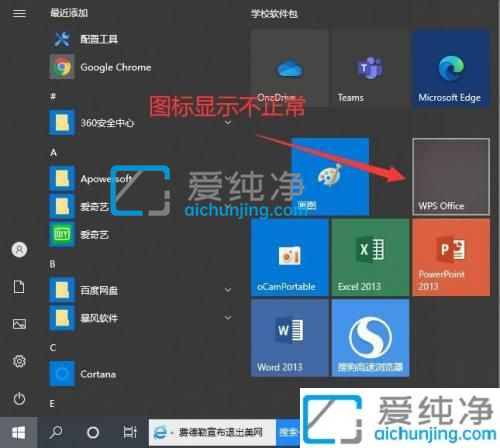
第二步:然后鼠标右键显示不正常的图标,在弹出的右键菜单中选择“打开文件所在位置 ”选项。
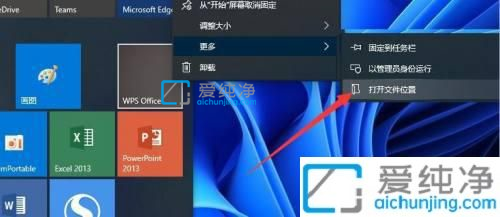
第三步:在打开的文件夹中,找到相应的程序快捷图标,鼠标右击选择“属性”选项。
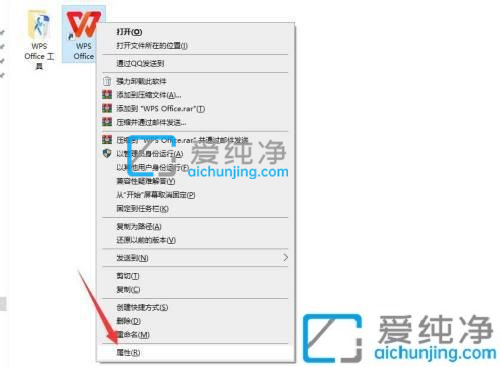
第四步:在图标的属性窗口中,鼠标点击”更改图标“选项。
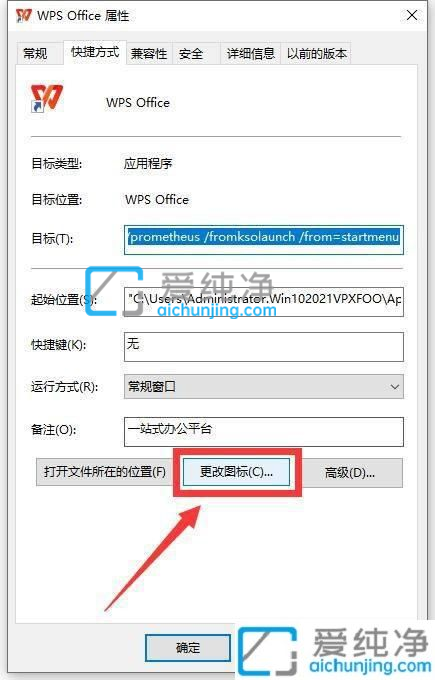
第五步:然后在更改图标界面中选择相应的图标进行应用即可。
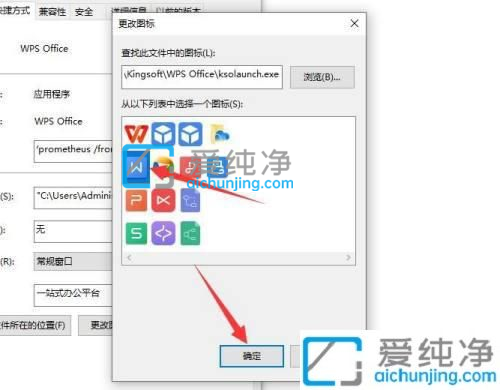
第六步:再回到win10系统开始菜单,我们就可以看到磁贴已经正常显示图标了。
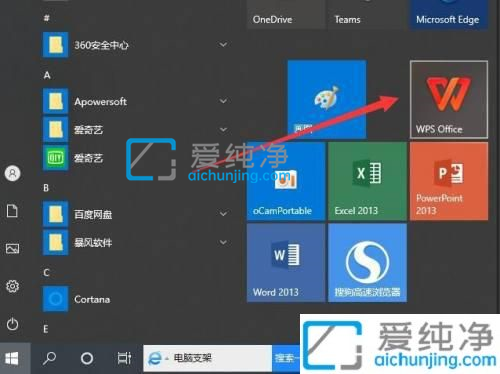
以上就是关于win10开始菜单磁贴图标不显示的解决方法,还有不懂得用户就可以根据小编的方法来操作吧,更多精彩资讯,尽在爱纯净。
| 留言与评论(共有 条评论) |